自分にとって、ポメラを使う妙味は、プレーンテキスト打ち専用マシンとして特化された”電子文具ポメラ”を、瞬間起動、乾電池駆動などの利点を活かしつつ、いかにほかのパソコンやモバイル端末との間で文書データの連携をはかることができるか知恵を絞るところにある。

POMERA DM20Y
だから、一番最新の機種であるDM200がバッテリー駆動(フル充電に5時間かかって、使用時間18時間)で、”ついに無線LAN対応”などとなってしまったら、本体価格が正価で49800円もすることをあわせて考えると、こちらとしても、普通のノートパソコンやノートパッドでいいじゃんとなってしまう。
ポメラはそのうち、インターネット接続対応とかカラー印刷対応とか、かつてのワープロ専用機がたどった道をなぞって行くのかもしれないな。
自分としてはポメラで書いた文書をQRコード変換できるあたりのキングジムのアクロバットな発想がすごく好きなんだけどな。

POMERAのQRコード画面
まあそうはいっても、このご時世、文書データの連携が有線コードで繋ぐ以外はQRコードくらいしかないのでは、使い勝手が悪いのも事実だ。まして、QRコードはポメラ→iPhone・iPadという一方向のデータ渡ししかできない。
そこで登場してきたのがDM100のBluetooth接続だ。DM100はBluetooth接続によりパソコンとの間で、双方向に文書データの連携ができる。しかも単三アルカリ乾電池2本で約30時間も駆動する。

POMERA DM100
最初、Windows10のパソコンとDM100をBluetooth接続させようとして、いろいろと苦労した話は、以前に記事で書いた。
いろいろと苦労はしたが、DM100のBluetooth接続は一旦接続に成功すると以後は安定してパソコンに繫がるようになった。これにより、ポメラとパソコン間での文書データの双方向連携が実現した。今のところ、このDM100のBluetooth接続がパソコンとの連携では一番実用的だ。
でも、バッテリー駆動のDM200を発売した今のキングジムの考え方の流れでいくと、DM100は乾電池駆動の最後の貴重な機種になるかもしれないので大事に使っていきたいと思っている。
DM100のBluetooth接続には、パソコンとの文書データの連携のほかに、もう一つ実用的な使い方がある。それはiPhoneやモバイル端末のBluetoothキーボードとしての使い方だ。

POMERA DM100のBluetooth接続画面
次回はDM100のBluetoothキーボードとしての使い勝手について書いてみたい。



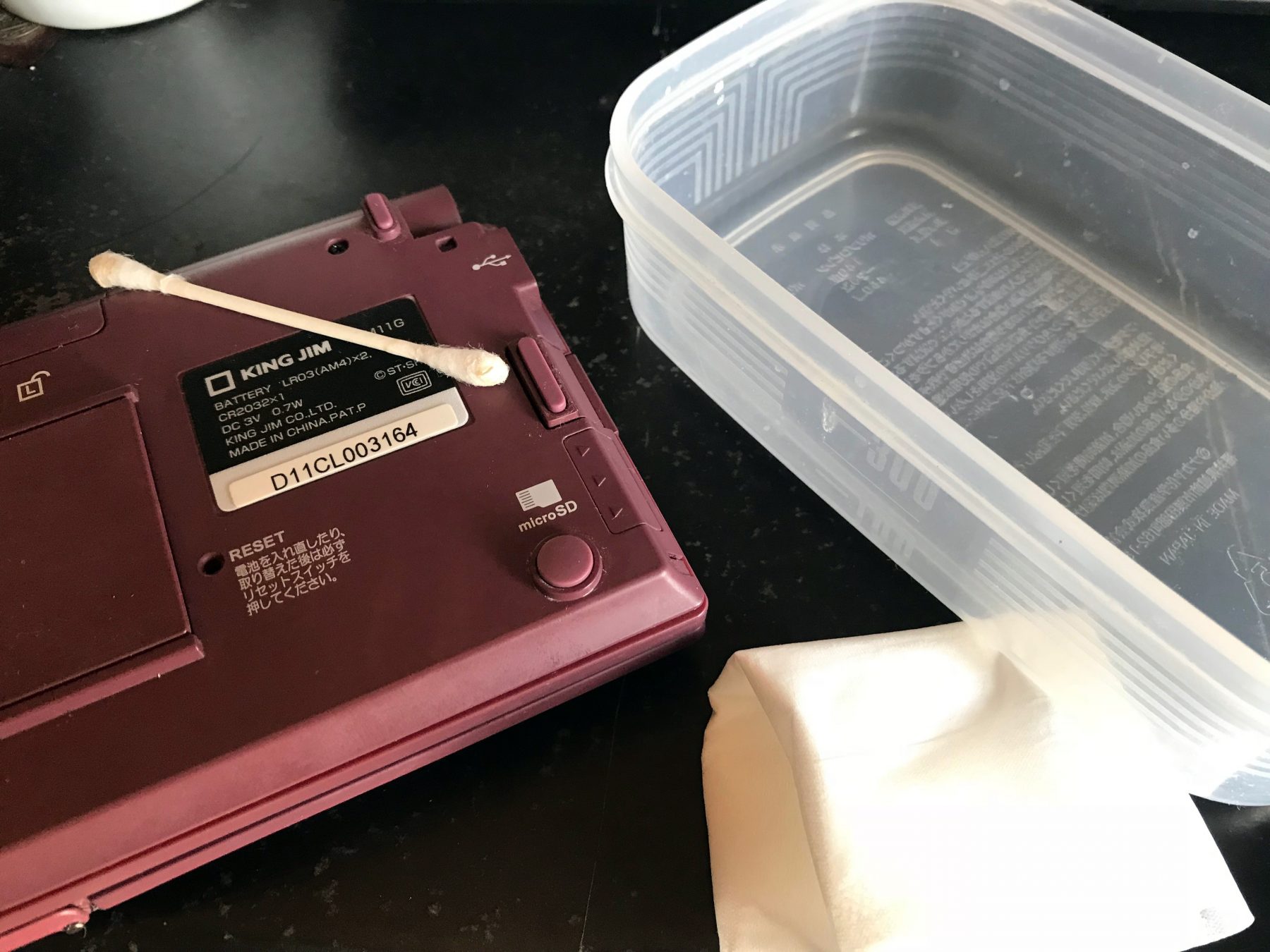
コメント